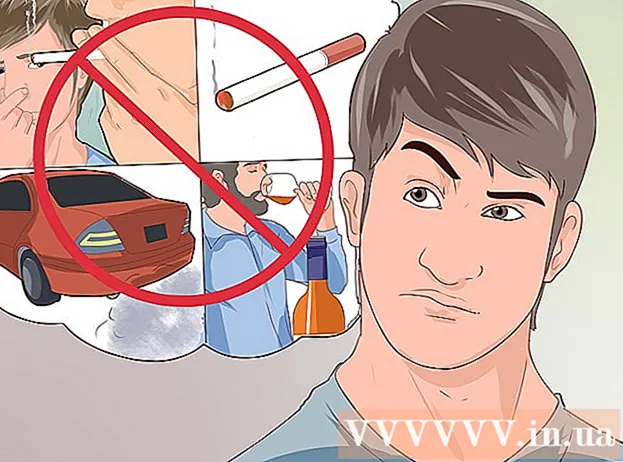מְחַבֵּר:
John Pratt
תאריך הבריאה:
18 פברואר 2021
תאריך עדכון:
2 יולי 2024

תוֹכֶן
WikiHow זה מלמד כיצד לבחור מסלול חלופי כשמחפשים הוראות במפות Google באנדרואיד.
לדרוך
 פתח מפות ב- Android שלך. זהו סמל המפה שנמצא בדרך כלל על מסך הבית או בין האפליקציות האחרות שלך.
פתח מפות ב- Android שלך. זהו סמל המפה שנמצא בדרך כלל על מסך הבית או בין האפליקציות האחרות שלך.  לחץ על ללכת. הוא נמצא במעגל הכחול ליד הפינה הימנית התחתונה של המפה.
לחץ על ללכת. הוא נמצא במעגל הכחול ליד הפינה הימנית התחתונה של המפה.  לחץ על המיקום שלי. זו התיבה הראשונה בחלק העליון של המסך.
לחץ על המיקום שלי. זו התיבה הראשונה בחלק העליון של המסך.  בחר נקודת התחלה. הזן כתובת או ציון דרך והקש עליה בתוצאות החיפוש. אתה יכול גם להקיש על אחת מההצעות, להקיש המיקום שלי כדי להזין את המיקום הנוכחי שלך, או בחר במפה להקיש בכל מקום במפה.
בחר נקודת התחלה. הזן כתובת או ציון דרך והקש עליה בתוצאות החיפוש. אתה יכול גם להקיש על אחת מההצעות, להקיש המיקום שלי כדי להזין את המיקום הנוכחי שלך, או בחר במפה להקיש בכל מקום במפה.  לחץ על בחר יעד. זו התיבה השנייה בחלק העליון של המסך.
לחץ על בחר יעד. זו התיבה השנייה בחלק העליון של המסך.  בחר יעד. הזן כתובת או ציון דרך והקש עליה בתוצאות החיפוש. אתה יכול גם לבחור מיקום מוצע או ללחוץ בחר במפה הקש כדי לבחור נקודת מפה. לאחר הבחירה, תופיע מפה עם המסלול הזמין הקצר ביותר בכחול ונתיבים חלופיים באפור.
בחר יעד. הזן כתובת או ציון דרך והקש עליה בתוצאות החיפוש. אתה יכול גם לבחור מיקום מוצע או ללחוץ בחר במפה הקש כדי לבחור נקודת מפה. לאחר הבחירה, תופיע מפה עם המסלול הזמין הקצר ביותר בכחול ונתיבים חלופיים באפור.  הקש על המסלול באפור. פעולה זו מחליפה את המסלול ומשנה את הקו האפור לכחול כדי לציין שהוא נבחר.
הקש על המסלול באפור. פעולה זו מחליפה את המסלול ומשנה את הקו האפור לכחול כדי לציין שהוא נבחר. - בהתאם למיקום שלך, יתכנו מספר מסלולים חלופיים.